Cum se instalează 10 ferestre pe un mic-MBR unitate cu ferestre albe tehnologie os compact
Cum să instalați Windows 10 pe un mic MBR-drive cu tehnologia OS Compact
Despre sistemul de peratsionnoy pentru Windows 10 instalare necesită aproximativ 15 GB de spațiu liber pe hard disk - un pic, în cazul în care acesta este un -disc HDD obișnuit și prea puțin în cazul în care acesta este un solid SSD de stat. Deoarece acestea din urmă sunt din ce în ce mai populare, la scurt timp după publicarea de Windows 8.1, Microsoft a introdus o nouă tehnologie care oferă o modalitate alternativă de a instala sistemul, în care cele mai multe dintre fișierele din imaginea de instalare a rămas într-o formă comprimată.
Noua tehnologie este numit Windows Image Boot WIMBoot abreviat. Cu excepția o ușoară pierdere, aproape imperceptibil de productivitate pentru utilizatorul a aplicat WIMBoot nimic nu se schimbă, dar spațiul liber după instalarea sistemului folosind WIMBoot este un ordin de mărime mai mare. Apropo, puteți utiliza această tehnologie și instalarea de Windows 10, dar, ca și în cazul celui de al optulea și a zecea a sistemului, în același timp, există anumite limitări versiune.
În primul rând, utilizarea WIMBoot în timpul instalării este posibilă numai pe PC-uri și laptop-uri cu cele mai recente BIOS. adică UEFI. în al doilea rând, instalarea sistemului folosind WIMBoot făcut mod non-standard, folosind linia de comandă și mediul de pre-boot, care poate provoca dificultăți pentru destul de experiență în astfel de utilizatori de cazuri. Doar aici înseamnă că economiile spațiale prin fișierele de sistem de compresie pe PC cu un BIOS convențional nu poate? Bineînțeles că nu. Pentru că este la fel de bine pentru aceste scopuri pot fi utilizate în alte tehnologii de compresie, mai avansat sistem de operare numit Compact.
OS compact. Este o tehnologie avansată WIMBoot bună prin faptul că acesta poate fi folosit ca un MBR ROM BIOS convențional. iar discurile GPT cu UEFI cu mici diferențe în marcaj. În acest articol, vom lua în considerare instalarea de Windows 10, utilizând sistemul de operare Compact SSD -disc marcare MBR-ul clasic și BIOS.
Deci, vom obține o unitate flash butabil (disc) din imaginea ISO înregistrată pentru Windows 10 si un laptop cu un hard disk de 16 GB. Boot din mass-media de instalare, iar când apare expertul de instalare de pe ecran, apăsând Shift + 10
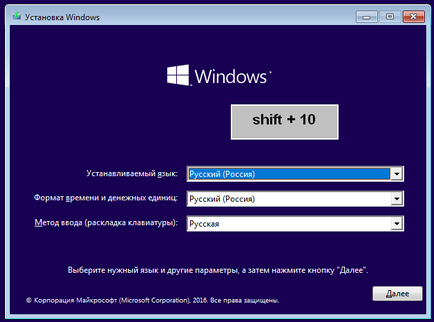
Deschideți un prompt de comandă și rulați următoarele comenzi în ea:
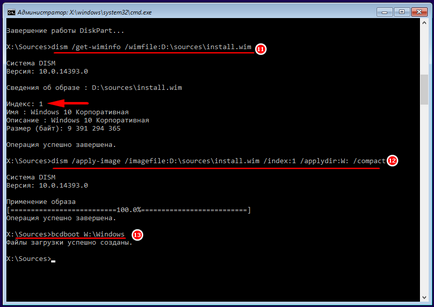
- A douăsprezecea comandă se desfășoară conținutul de imagine install.wim de pe discul principal W (viitorul sistem) cu parametrul de compresie compact.
- Un al treisprezecelea a crea-l bootloader pentru sistemul nostru de operare.
Asta se termină operațiunea de linie de comandă și încărcați computerul în mod obișnuit de pe un disc. Va începe etapa finală a instalării Windows 10, timp în care vi se va cere să indice locația, limba și alte setări, în, toate setările de scurtă regulate a sistemului.
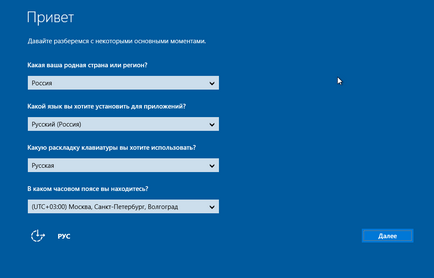
Asigurați-vă că instalarea utilizează sistemul de operare Compact ușor: dacă deschideți proprietățile folderul Windows, veți vedea că acesta ocupă în spațiul este mult mai mică decât dimensiunea reală a discului, în timp ce în sistemul stabilit în mod obișnuit, aceste două măsuri ar trebui să fie aproximativ la fel.
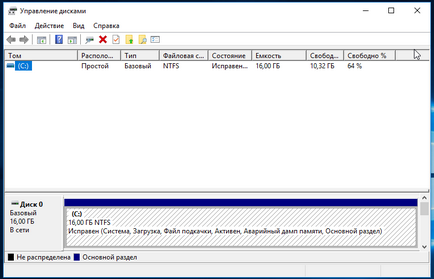
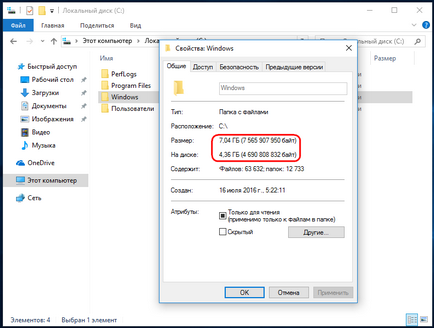
După instalare nu strica pentru a verifica dacă activă în sistemul de mediu de recuperare. În acest scop, care rulează în numele prompt de comandă de administrator, executați comanda reagentc / info și asigurați-vă că starea mediului de recuperare este setată la Activat.
În cazul în care mediul va fi oprit, activa prin rularea comenzii reagentc / Activat.
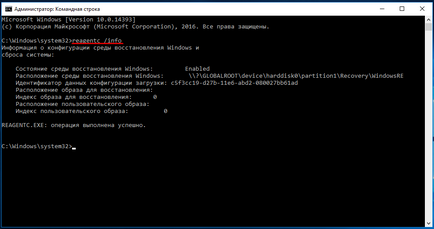
Notă: Instalarea Windows 10, folosind laptop-uri Compact OS cu UEFI este aproape aceeași, cu excepția câtorva comenzi suplimentare vă partiționa discul. Un exemplu de astfel de marcaj puteți descărca prin intermediul link-ul yadi.sk/i/amYOjGmY36tuom.